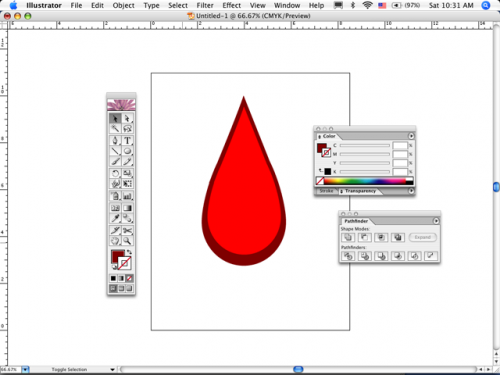October 25

Ecco step-by-step tutorial per la creazione di una goccia grafica vettoriale di sangue che può essere utilizzato come clip-art o in combinazione con il testo per la pubblicità e loghi. Questo tutorial è stato creato con Illustrator 11, ma si applica alle versioni successive pure. I comandi funzionano in entrambe le versioni Macintosh e Windows.
Aprire Adobe Illustrator. Vai al menu File e creare un nuovo documento con le seguenti impostazioni: Nome: (nome del documento); Dimensioni: Lettera; Unità: pollici, Larghezza 8,5; Altezza: 11; Orientamento: Verticale; Modo colore: colore CMYK.
2 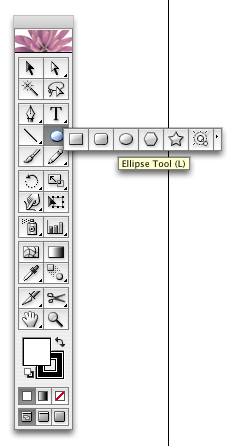
Mouse sopra allo strumento Rettangolo. Fare clic sul pulsante del mouse e tenerlo premuto fino a quando compaiono altre forme. Mouse sopra ed evidenziare lo strumento Ellisse, quindi rilasciare il pulsante del mouse.
3 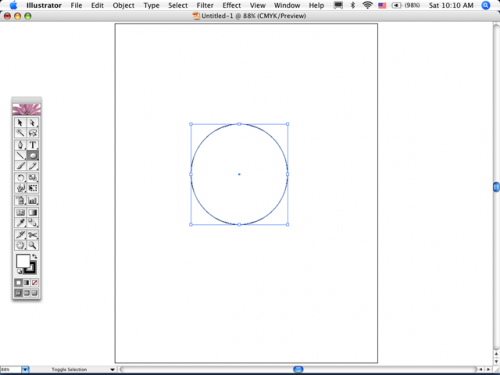
Trovare un buon punto nel mezzo del documento che vi lascerà spazio per lavorare. Fare clic e trascinare per disegnare un ellisse a forma di uovo. Questa è la base della vostra goccia di sangue. Si potrebbe desiderare di selezionare lo strumento Zoom (lente d'ingrandimento) nella barra degli strumenti per ingrandire la tua ellisse.
4 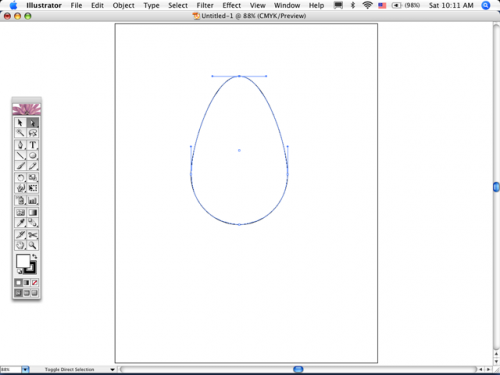
Selezionate lo strumento Selezione diretta (freccia bianca) sulla barra degli strumenti. Fare clic sulla parte superiore punto centrale dell'ellisse mentre si tiene premuto il tasto shift e trascinarla verso l'alto in modo che diventi circa il 25 per cento più stretta nella parte superiore.
5 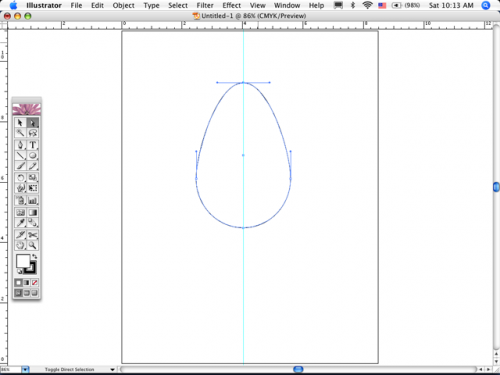
Vai alla vista enu e selezionare "Mostra righelli". Fare clic sul righello destra e trascinare una guida per il centro verticale del vostro ellisse. Ciò contribuirà a mantenere il disegno esattamente allineati.
6 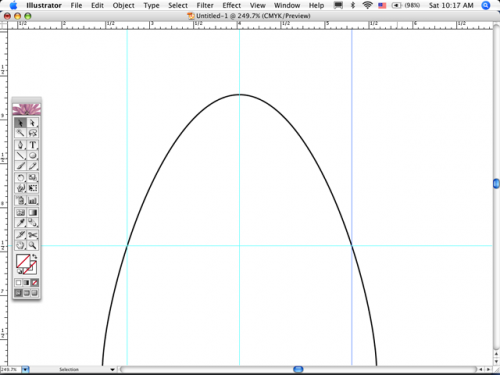
Zoom in al terzo superiore del vostro ellisse. Trascinare una guida linea orizzontale fino al punto in cui si desidera che la coda della vostra goccia di sangue per soddisfare la base. Trascinare le guide verticali su ciascun lato dell'ellisse cui interseca la guida orizzontale.
7 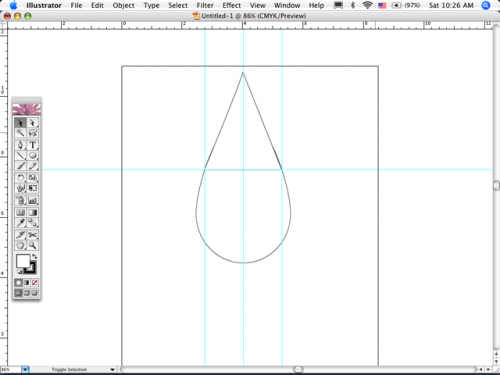
Selezionate lo strumento Penna e fare clic sul punto di sinistra in cui le guide si intersecano. Clicca sulla linea guida centrale in corrispondenza del punto che si desidera la coda per iniziare. Muovi il mouse leggermente a sinistra per dare la linea un po 'curva, ma fate attenzione che non si piega all'interno del vostro dell'ellisse. Cliccate di nuovo sul punto superiore e quindi fare clic sul incrocio sulla destra. Fare di nuovo clic sul puntino a sinistra per sigillare la forma.
8 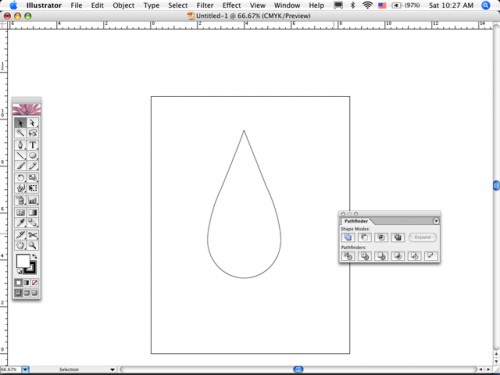
Vai a Modifica menu e selezionare "Seleziona tutto". Vai al menu Finestra e aprire la palette Elaborazione tracciati. Fai clic su "Aggiungi a forma di un'area." Questo unisce i vostri due forme in una goccia di sangue.
9 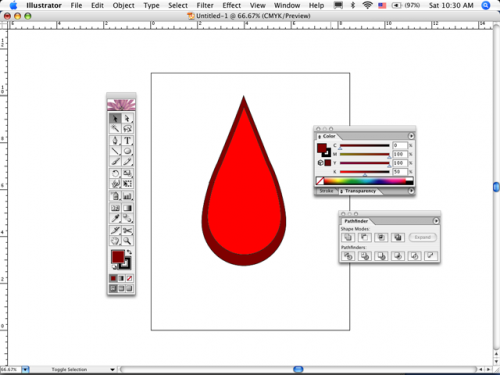
Quindi, selezionare la figura e la finestra aperta> tavolozza dei colori. Compila il 100 per cento per il valore Magenta e il 100 per cento del valore per Yellow. Poi, vai a Modifica menu e selezionare "Copia", quindi "Incolla in Back". Selezionate lo strumento Scala sulla barra degli strumenti e fare clic sulla goccia di sangue. Dove dice "uniforme", digita 115 per cento. Vai alla palette dei colori e digitare un valore del 50 per cento in cui si dice "Black".
10 Seleziona tutto di nuovo e fare clic sul tratto nero sulla barra degli strumenti. Clicca in basso a destra dove c'è una scatola con una barra diagonale. Che rimuove il tratto nero dalla goccia di sangue e gli dà quello sguardo finale ombreggiato. 11